Akkurat som iPhone, Apple TV og Apple Watch, har Apple gitt ut den nyeste programvareversjonen for iPad. Denne gangen har vi iPadOS 15, som matcher versjonsnummeret med motstykket for iPhone. Det er ganske mange nye funksjoner og endringer tilgjengelig, og hvis du har ventet på å bli med i iPadOS 15 Public Beta, kan du endelig laste ned og installere iPadOS 15.
Innhold
- Relatert lesing
-
Hva er nytt i iPadOS 15?
- Forbedret multi-tasking
- Raske notater
- Widgets
- Appbibliotek
- Og mer
- Kvalifiserte enheter
- Sikkerhetskopier iPad-en din før du installerer iPadOS 15
-
Hvordan laste ned og installere iPadOS 15
- Relaterte innlegg:
Relatert lesing
- Alt nytt i iPadOS 15: En velkommen forbedring
- Hvilke iPader er kompatible med iPadOS 15?
- Slik sletter du startskjermen på iPhone og iPad
- Bruk Safari Tab Bar på iOS 15
- Slik stopper du Safari fra å endre farger på iOS, iPadOS og Mac
Hva er nytt i iPadOS 15?

Det er ganske åpenbart at Apple bringer funksjonsparitet til iPhone og iPad. Det er imidlertid noen andre "livskvalitet"-forbedringer som måtte gjøres. I tillegg er det enda flere funksjoner og endringer som gjør iPad til en enda mer produktivitetsmaskin enn noen gang før. Her er noen av favorittfunksjonene våre som du kan finne etter at du har installert iPadOS 15.
Forbedret multi-tasking
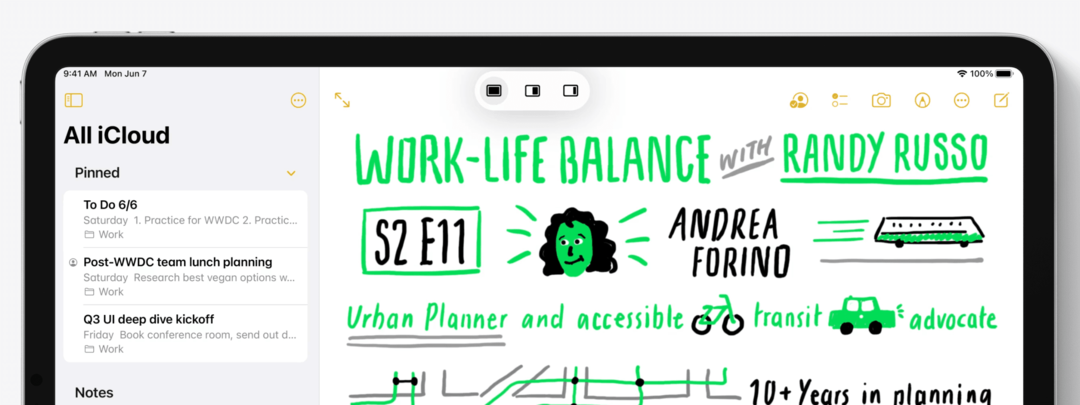
Multitasking på iPad har vært ganske bra, i det minste i det faktum at du har muligheten til det. Den faktiske implementeringen har imidlertid vært mangelfull, noe som tvinger deg til å lære deg hurtigtaster og bevegelser. Og mens disse alternativene fortsatt er tilgjengelige, har Apple lagt til flere pekepinner og knapper på skjermen for å administrere de forskjellige appene og vinduene dine.
Raske notater
Apple Pencil er en absolutt nødvendighet hvis du har en iPad. Fra å ta møysommelige notater til bare å skrive ned et tall, Apple Pencil er fantastisk. Men funksjonaliteten er økt enda mer takket være introduksjonen av Quick Notes. Bare sveip opp fra nedre venstre hjørne med Apple Pencil, ta ned et raskt notat, og så kan du se notatet fra en dedikert del i Notes-appen.
Widgets
Akkurat som vårt neste valg, debuterte Widgets også opprinnelig på iOS 14, men er nå tilgjengelig på iPad med iPadOS 15. I tillegg til de samme forskjellige størrelsene som du får med iPhone-widgets, er det noen flere alternativer tilgjengelig for iPad. Dette er "XL"-widgets, og er kun tilgjengelige for utvalgte apper. Nå som iPadOS 15 er tilgjengelig, forvent å se flere apputviklere implementere større widgets for å dra nytte av den større skjermen.
Appbibliotek
Etter å ha blitt introdusert på iPhone med iOS 14, har Apple brakt App Library til iPad med iPadOS 15. I stedet for å ha sider på sider med apper og mapper, er alle appene dine organisert i forhåndsbestemte mapper. De er da tilgjengelige ved å sveipe helt til høyre, eller ved å trykke på App Library-knappen som er tilgjengelig i dokken på iPaden.
Og mer
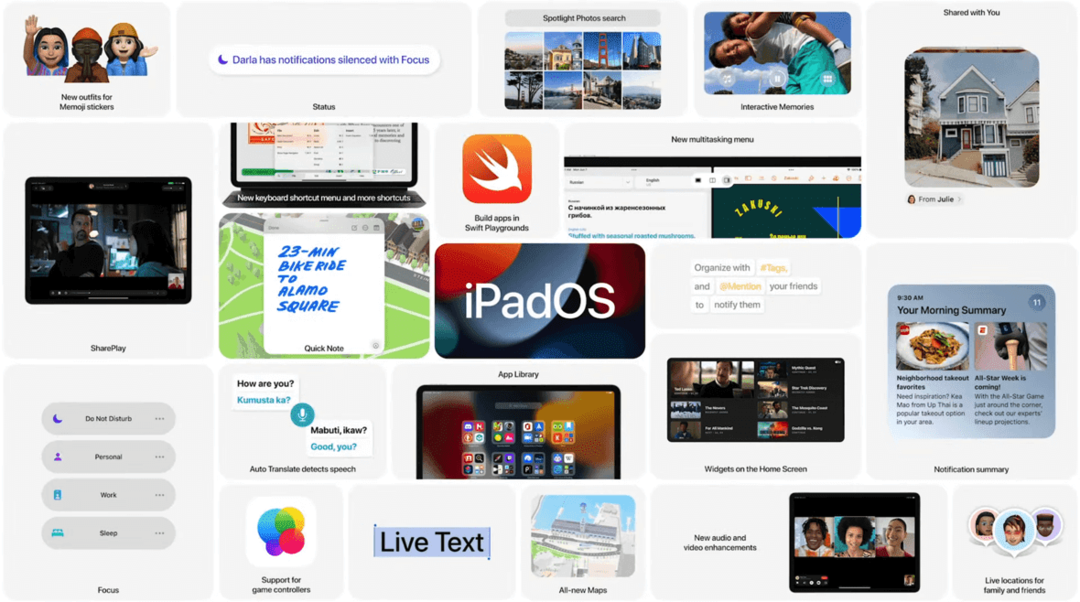
Det føles som om det er flere funksjoner ombord med iPadOS 15 sammenlignet med iOS 15. Og dette er ganske bra med tanke på at Apple fortsetter å gjøre enhetene sine som iPad Pro til passende og pålitelige bærbare erstatninger. Selv om du kan gå gjennom hele listen over nye funksjoner, er vår anbefaling å ta litt tid og utforske iPad-en din etter at du har installert iPadOS 15. Å gjøre det gjør det slik at du kan lære de forskjellige nyansene, sammen med å utforske de forskjellige funksjonene.
Kvalifiserte enheter
I tråd med iOS 15 fortsetter Apple å støtte iPadOS på enheter som dateres tilbake til 2015. Dette inkluderer den originale iPad Mini, samtidig som den er kompatibel med iPad Air 2 fra 2014. Vi vil også se den nye iPadOS komme på alle versjoner av iPad Pro og iPad. Som du kanskje forventer, kan det hende at enkelte funksjoner ikke er tilgjengelige på eldre modeller.
- iPad 5. generasjon
- iPad 6. generasjon
- iPad 7. generasjon
- iPad 8. generasjon
- iPad Air 2. generasjon
- iPad Air 3. generasjon
- iPad Air 4. generasjon
- iPad mini 4. generasjon
- iPad mini 5. generasjon
- 9,7-tommers iPad Pro 1. generasjon
- 12,9-tommers iPad Pro 1. generasjon
- 9,7-tommers iPad Pro 2. generasjon
- 12,9-tommers iPad Pro 2. generasjon
- 10,5-tommers iPad Pro
- 12,9-tommers iPad Pro 3. generasjon
- 11-tommers iPad Pro
- 12,9-tommers iPad Pro 4. generasjon
- 11-tommers M1 iPad Pro
- 12,9-tommers M1 iPad Pro
Sikkerhetskopier iPad-en din før du installerer iPadOS 15
Du kan tenke på å installere iPadOS 15 nå som den endelige versjonen er tilgjengelig. Det er imidlertid ett skritt du vil ta før du gjør det. Å sikkerhetskopiere iPad-en din før du installerer en ny versjon av iPadOS er ekstremt viktig og anbefales alltid. Ved å gjøre det kan du være rolig og vite at alle filene og appene dine sikkerhetskopieres sikkert gjennom iCloud.
- Åpne Innstillinger app på iPaden.
- Trykk på profilen din øverst på siden.
- Trykk på iCloud.
- Plukke ut iCloud-sikkerhetskopi fra listen.
- Trykk på Sikkerhetskopier nå knapp.
Hvordan laste ned og installere iPadOS 15

Etter at iCloud-sikkerhetskopien er fullført, kan du endelig begynne å laste ned og installere iPadOS 15 på din kompatible iPad. Prosessen kan se litt annerledes ut for noen, men bortsett fra de mindre endringene, er det den samme prosessen som den alltid har vært.
- Åpne Innstillinger app på iPaden.
- Rull ned og trykk Generell i venstre sidefelt.
- Trykk på Programvare oppdatering på høyre side.
- Trykk på Last ned og installer knappen nederst.
- I tilfelle du ser iPadOS 14.8-boksen, bla ned og velg Oppgrader til iPadOS 15.
- Trykk deretter på Last ned og installer knapp.
- Følg instruksjonene på skjermen for å fullføre installeringen av iPadOS 15.
De på eldre iPad-modeller kan se "iPadOS 14.8"-alternativet i stedet for bare å kunne installere iPadOS 15. Dette gjøres av et par grunner, med den største grunnen til at du kanskje ikke kan nyte alt som iPadOS 15 har å tilby. Men i stedet for å tvinge oppdateringen på brukerne, kan du holde deg til iPadOS 14.8 og vil fortsatt kunne motta sikkerhetsoppdateringer.
Andrew er en frilansskribent basert på østkysten av USA.
Han har skrevet for en rekke nettsteder gjennom årene, inkludert iMore, Android Central, Phandroid og noen få andre. Nå tilbringer han dagene med å jobbe for et HVAC-selskap, mens han ser på som frilansskribent om natten.